- Pemulihan data
- Pemulihan Data untuk PC
- Pemulihan Data untuk Android
- Pemulihan Data untuk iPhone/iPad
- Buka Kunci Untuk Android
- Buka kunci untuk iPhone/iPad
- Perbaikan Sistem Android
- Perbaikan Sistem iPhone/iPad
Diperbarui Oleh Cameron Pada 16 Maret 2022, 16:40
Setelah Apple merilis model iOS 15 dan iPhone 13, penggunanya beragam, ada yang memujinya dan ada yang tidak puas. Salah satu masalah yang dihadapi dengan ulasan buruk adalah kesalahan 'Baris Terakhir Tidak Lagi Tersedia' yang muncul sesekali saat menggunakan aplikasi telepon. Dalam postingan kali ini, kami akan fokus pada 10 cara untuk memperbaiki "Baris Terakhir Tidak Lagi Tersedia".
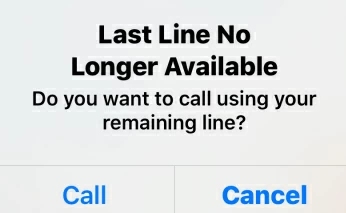
Produk yang direkomendasikan: Perbaiki unduhan alat "Baris Terakhir Tidak Lagi Tersedia".
Masalah jaringan dapat disebabkan oleh beberapa hal, dan salah satu cara termudah untuk memperbaikinya adalah dengan mengaktifkan mode pesawat lalu mematikannya dengan cepat lalu menyambungkannya kembali. Saat Anda melakukan ini, pertama-tama iPhone Anda akan terputus dari jaringan seluler yang terhubung dengannya, lalu mencoba menyambungkannya kembali. Proses penyambungan kembali dapat mengatasi beberapa penyebab “Saluran Terakhir Tidak Tersedia Lagi”.
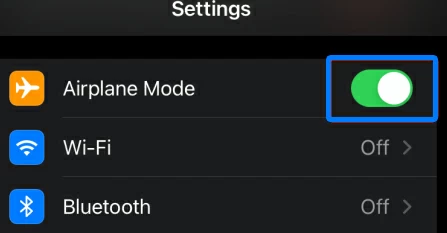
Bacaan Terkait: Cara Memperbaiki iPhone Terjebak di"support.apple.com/iphone/restore"
Jika Anda terus mendapatkan kesalahan "Saluran Terakhir Tidak Lagi Tersedia" saat melakukan panggilan, Anda mungkin perlu memulai ulang iPhone 12/11/13. Proses reboot akan mereset cache/RAM pada sistem dan menghapus semua layanan latar belakangnya. Setelah proses selesai, beberapa bug kecil pada sistem dan aplikasi dapat diperbaiki. Petunjuk untuk memulai ulang: Tekan dan tahan tombol daya (atau tombol volume atas dan daya) hingga Anda melihat penggeser "Matikan", geser ke atas dan tunggu.
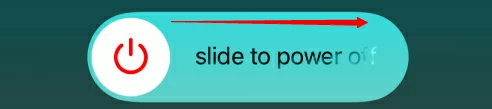
Jaga agar iPhone Anda tetap terhubung ke jaringan seluler. Pengaturan operator sudah diaktifkan di iPhone Anda saat Anda pertama kali mengaktifkannya, namun mungkin ada pembaruan pada layanan operator yang dapat membuat koneksi Anda lebih stabil dan aman.
Jika masalah "Baris Terakhir Tidak Lagi Tersedia" di iPhone Anda terkait dengan konfigurasi operator yang diinstal pada perangkat. Kemudian setelah melakukan ini, iPhone Anda tidak akan lagi menampilkan perintah seperti itu.
Untuk memperbarui pengaturan operator di iPhone Anda, buka Pengaturan dan buka Umum > Tentang.
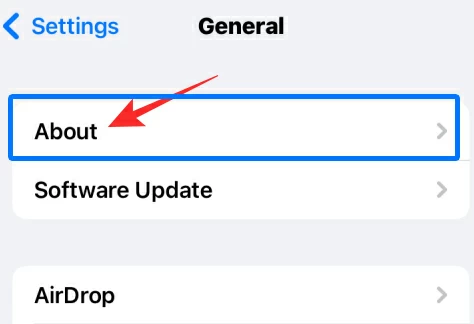
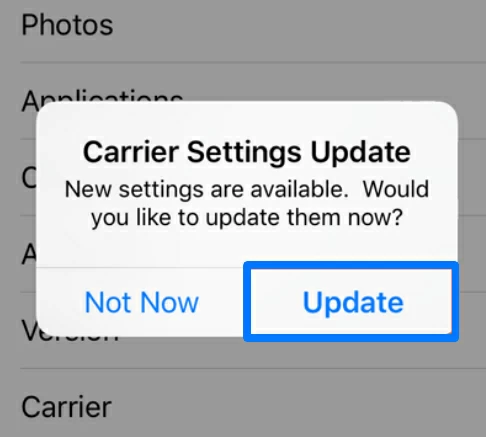
Kesalahan "Baris Terakhir Tidak Lagi Tersedia" mungkin menunjukkan adanya masalah dengan e-SIM Anda, jadi mengatur ulang pengaturan jaringan Anda akan menjadi solusi yang baik. Untuk mengatur ulang pengaturan jaringan, buka Pengaturan > Umum > Transfer atau atur ulang iPhone > Atur Ulang, lalu pilih Atur Ulang Pengaturan Jaringan dari menu pop-up.
Jika Anda memiliki SIM ganda di iPhone, Anda dapat mencoba mengganti SIM default untuk panggilan dengan menekan tombol "i" pada kontak yang Anda panggil, memilih nomor telepon default, dan mengetuk nomor panggilan lainnya.
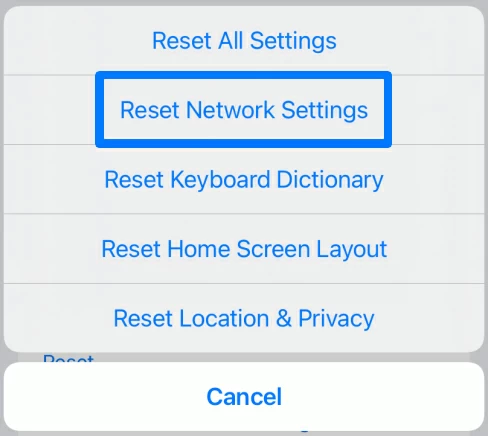
Meskipun bug "Saluran Terakhir Tidak Lagi Tersedia" mungkin menunjukkan adanya masalah dengan e-SIM, beberapa pengguna telah memverifikasi bahwa menghapus riwayat panggilan terkini dari ponsel mereka akan memperbaiki masalah tersebut.
Untuk menghapus riwayat panggilan terakhir Anda, buka aplikasi Telepon di iPhone Anda dan buka Panggilan Terkini > Edit > Hapus. Pada pop-up yang muncul, pilih opsi "Hapus Semua Terbaru".
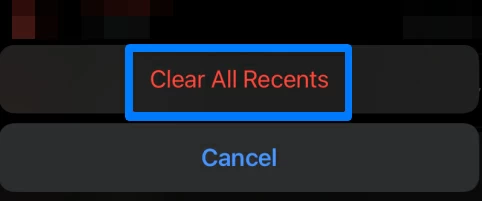
Jika Anda hanya menggunakan satu kartu SIM di iPhone, Anda mungkin perlu mengeluarkan kartu SIM dari baki kartu SIM, menghapus kartu SIM, lalu memasukkannya kembali.
Jika 7 metode teratas tidak memperbaiki masalah "Baris Terakhir Tidak Lagi Tersedia", Anda dapat mencoba mengatur ulang semua pengaturan di iOS tanpa benar-benar menghapus semua data. Cara mengatur ulang semua pengaturan di iOS: Buka aplikasi Pengaturan dan buka Umum > Transfer atau setel ulang iPhone > Atur Ulang.
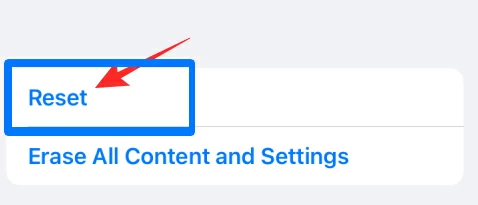
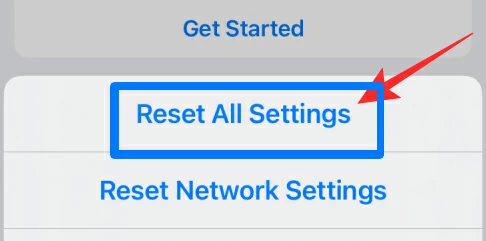
Jika tidak satu pun dari delapan metode pertama yang berhasil, hal ini mungkin disebabkan oleh bug pembaruan perangkat lunak, dalam hal ini cara terbaik untuk memperbaikinya adalah dengan memperbarui iPhone Anda ke versi terbaru. Untuk memperbarui iPhone Anda ke versi iOS terbaru, buka aplikasi Pengaturan dan buka Umum > Pembaruan Perangkat Lunak.
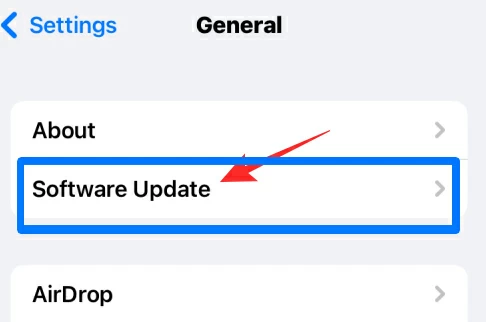
Alat perbaikan sistem iPhone yang luar biasa dapat dengan sempurna membantu Anda memecahkan masalah "Baris Terakhir Tidak Lagi Tersedia". Anda dapat memperbaiki berbagai masalah iOS hanya dengan beberapa klik, dan alat ini memberikan pengalaman yang baik tanpa kehilangan data. Bahkan jika Anda tidak berpengalaman dalam perangkat lunak, Anda dapat memperbaiki sistem dengan mudah.
Langkah 1, pertama unduh dan instal AnyFix di komputer Anda, mulai program dan sambungkan ke telepon.
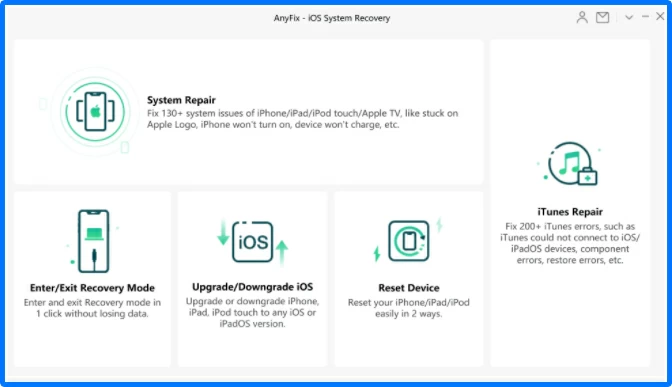
Langkah 2, pilih "Perbaikan Sistem". jika "Perbaikan Sistem" tidak valid, Anda juga dapat memilih "Perbaikan iTunes" dan perangkat lunak perbaikan lainnya. Masalah ini akan teratasi setelah perbaikan selesai.
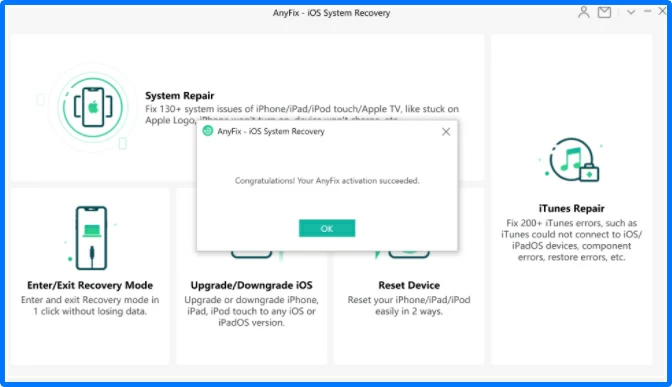
Ikuti 10 metode di atas untuk mengatasi bug "Baris Terakhir Tidak Lagi Tersedia", dari upaya dasar hingga pemrosesan profesional, jika Anda masih mengalami masalah lain, Anda dapat mencoba menggunakan alat perbaikan sistem iOS profesional dengan beberapa klik untuk menyelesaikan masalah.